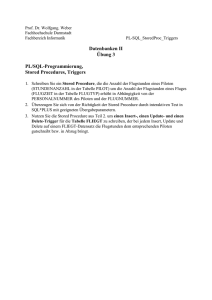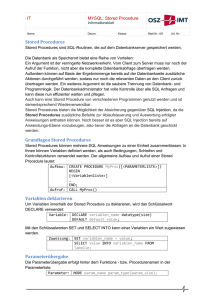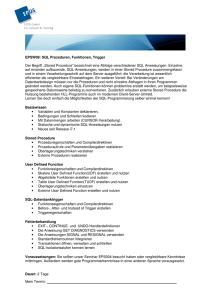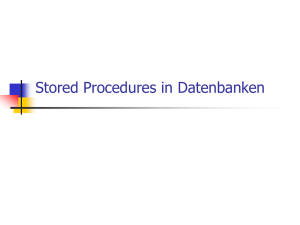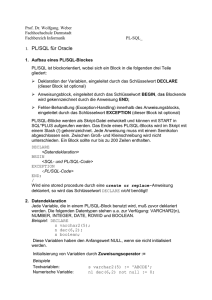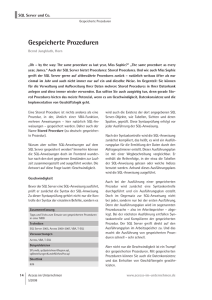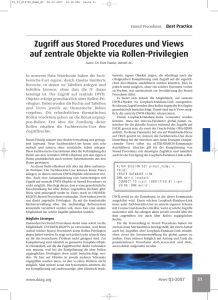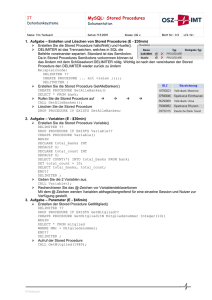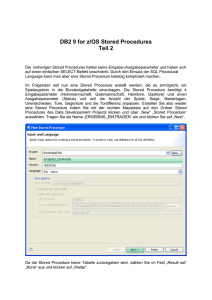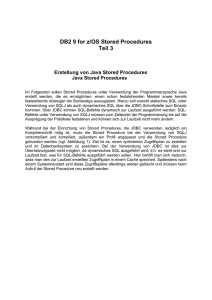1.2 Rechte im Bezug auf Stored Procedures
Werbung
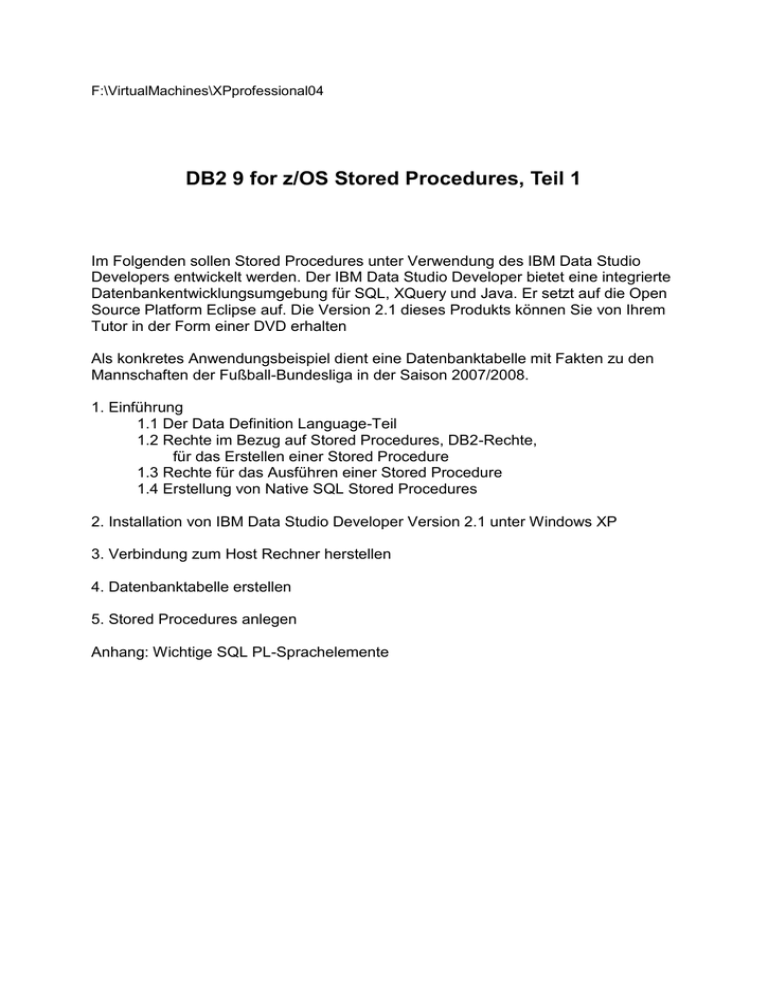
F:\VirtualMachines\XPprofessional04
DB2 9 for z/OS Stored Procedures, Teil 1
Im Folgenden sollen Stored Procedures unter Verwendung des IBM Data Studio
Developers entwickelt werden. Der IBM Data Studio Developer bietet eine integrierte
Datenbankentwicklungsumgebung für SQL, XQuery und Java. Er setzt auf die Open
Source Platform Eclipse auf. Die Version 2.1 dieses Produkts können Sie von Ihrem
Tutor in der Form einer DVD erhalten
Als konkretes Anwendungsbeispiel dient eine Datenbanktabelle mit Fakten zu den
Mannschaften der Fußball-Bundesliga in der Saison 2007/2008.
1. Einführung
1.1 Der Data Definition Language-Teil
1.2 Rechte im Bezug auf Stored Procedures, DB2-Rechte,
für das Erstellen einer Stored Procedure
1.3 Rechte für das Ausführen einer Stored Procedure
1.4 Erstellung von Native SQL Stored Procedures
2. Installation von IBM Data Studio Developer Version 2.1 unter Windows XP
3. Verbindung zum Host Rechner herstellen
4. Datenbanktabelle erstellen
5. Stored Procedures anlegen
Anhang: Wichtige SQL PL-Sprachelemente
1. Einführung
Stored Procedures sind von einem Benutzer geschriebene Programme, die auf einem DB2Server gespeichert sind, SQL Befehle enthalten und mit einem SQL CALL-Befehl aufgerufen
werden können. Es gibt drei Typen von Stored Procedures:
Native SQL-Stored Procedures,
External SQL Stored Procedures und
External high-level language Stored Procedures.
Während der Code von Letzteren in einer höheren vom Server unterstützten
Programmiersprache geschrieben wird, besteht der Code der ersten beiden Typen aus SQLCode. Stored Procedures sind DB2-Objekte und müssen deshalb in den DB2Katalogtabellen angelegt werden. Deshalb besteht das Erstellen einer Stored Procedure aus
zwei Teilen: zum einen aus einem in SQL geschrieben Teil, der dem DB2-System
Eigenschaften der Stored Procedure bekannt macht (Data Definition Language-Teil oder
auch nur DDL) und zum anderen aus einem Teil, der die Logik der Stored Procedure
implementiert und sprachspezifisch aufgebaut sein kann.
Um die Vorteile von Stored Procedures aufzuzeigen, betrachten wir zunächst einen Client,
der auf ein entferntes Datenbanksystem zugreift und einen Eintrag verändern sowie einen
neuen Eintrag hinzufügen soll (s. Abbildung 1). Für die Änderung wird der Client zunächst
eine SELECT-Anfrage stellen, um die Werte des vorhandenen Eintrags auszulesen.
Anschließend werden die Werte clientseitig verarbeitet und die neuen Werte mittels eines
UPDATE-Befehls ins entfernte Datenbanksystem zurückgeschrieben. Zusammen mit dem
INSERT-Befehl für das Einfügen eines neuen Tupels werden somit für die gesamte Aktion
drei Anfragen an das Datenbanksystem benötigt. Da Client und Server evtl. durch ein
Netzwerk getrennt sind, vergeht verhältnismäßig viel Zeit, bis die Operation abgeschlossen
ist.
Abbildung 1: Ablauf der Kommunikation ohne Stored Procedures
Ein weiteres Problem ergibt sich, wenn es sich bei der Operation um die Durchführung einer
Transaktion handelt. Es muss sichergestellt werden, dass das gelesene Tupel während der
Verarbeitung auf dem Client nicht durch einen anderen Client verändert wird und dadurch
eine Änderung verloren geht bzw. sich das System in einem inkonsistenten Zustand
befindet. Zudem muss der Administrator sicherstellen, dass der entfernte Client bei der
Verarbeitung der Daten gewünschte Businessregeln einhält und nur gültige Werte in die
Tabelle zurückschreibt.
Diese Probleme werden durch Stored Procedures gelöst. Durch die Speicherung eines
Programms auf dem Datenbankserver genügt eine einzige Anfrage des Clients (nämlich die,
das Programm auszuführen), um eine Menge von Operationen durchzuführen (s. Abbildung
2).
Abbildung 2: Ablauf der Kommunikation mit einer Stored Procedure mit Namen REMSP
Dadurch wird der Netzwerkverkehr in der Regel erheblich reduziert. Hierfür muss
Businesslogik auf Serverseite verschoben werden, kann aber dazu verwendet werden,
vorgegebene Businessregeln zu erzwingen. Dadurch, dass die ganze Operation auf dem
Datenbankserver abläuft, lassen sich auch leicht die ACID-Bedingungen für Transaktionen
aufrechterhalten. Stored Procedure sorgen außerdem für eine gute Modularität:
Programmierer von Clientanwendungen müssen sich nicht mehr um einzelne
Datenbankabfragen kümmern sondern nur noch um den Aufruf einer Stored Procedure. Evtl.
kann sogar die Struktur der Datenbanktabellen verborgen bleiben. Die im DB2-System
gespeicherte Businesslogik in Form einer Stored Procedure kann außerdem leicht
ausgetauscht werden, ohne dass hierfür die Clientanwendungen neu geschrieben werden
müssen.
Werden keine Stored Procedures verwendet, so benötigt ein Client, der Änderungen auf
einer Datenbanktabelle machen soll, zwingend die Rechte, um Änderungen auf der Tabelle
ausführen zu dürfen. Dies ist oft nicht erwünscht, da man dann dafür sorgen muss, dass
nicht beliebige Änderungen an der Tabelle vorgenommen werden und damit die Konsistenz
der Daten verloren geht. Im Gegensatz dazu benötigt der Benutzer bei der Verwendung von
statischem SQL in Stored Procedures nicht mehr die vollen Zugriffsrechte auf der zu
ändernden Datenbanktabelle. Es genügt, wenn er das Recht besitzt, das auf dem Server
gespeicherte Programm aufzurufen.
1.1 Der Data Definition Language-Teil
Der DDL-Teil besteht bei Stored Procedures aus einem CREATE PROCEDURE- oder
ALTER PROCEDURE-Befehl. Er dient dazu, dem DB2-System Informationen zur Stored
Procedure wie der Speicherort, die Sprache des Programmcodes, Anzahl und Typ der
Parameter und sonstige Umgebungs- und Ausführungsoptionen zu übergeben. Die
allgemeine Syntax des CREATE PROCEDURE-Befehls ist in Abbildung 3 zu sehen.
Abbildung 3: Syntax des CREATE PROCEDURE-Befehls
Während bei External high-level language Stored Procedures die Logik in einer externen
Programmiersprache geschrieben ist, bestehen Native SQL Stored Procedures und External
SQL Stored Procedures nur aus SQL-Code. Im Gegensatz zu Native SQL Stored
Procedures, bei denen der SQL-Code in einer internen Repräsentation im Datenbanksystem
gespeichert wird, wird der SQL-Code von External SQL Stored Procedures in ein CProgramm übersetzt und dieses zur Laufzeit ausgeführt. External high-level language Stored
Procedures und External SQL Stored Procedures müssen in einem separaten Adressraum
ausgeführt werden. Je nach Typ der Stored Procedure unterscheiden sich deshalb die Werte
für option-list. Eine Übersicht hierfür befindet sich im Anhang .
Durch das Ausführen der DDL wird dem DB2-System die Stored Procedure bekannt
gemacht. Dazu werden Einträge in Katalogtabellen angefertigt. Stored Procedures tauchen
in 2 Katalogtabellen auf: SYSIBM.SYSROUTINES und SYSIBM.SYSPARAMS.
In SYSIBM.SYSROUTINES wird pro Stored Procedure ein Eintrag festgehalten. Er enthält
den Namen der WLM-Umgebung, verwendete Programmiersprache, Zahl der Parameter,
Parametertyp, ob Ergebnismengen zurückgegeben werden können und einige weitere
Informationen.
In der SYSIBM.SYSPARAMS werden Informationen zu den Parametern gespeichert wie
Name, Datentyp und um was für einen Typ von Parameter es sich handelt
(Eingabeparameter, Ausgabeparameter oder sowohl Eingabe- als auch Ausgabeparameter).
Für jeden Parameter gibt es einen Eintrag.
Anhand dieser Tabellen wird bei einem Aufruf einer Stored Procedure das entsprechende
Programm geladen und ausgeführt.
1.2 Rechte im Bezug auf Stored Procedures,
DB2-Rechte, für das Erstellen einer Stored Procedure
Der Name einer Stored Procedure besteht aus drei Teilen: Dem Namen des
Datenbanksystems, dem Schemaname und dem Bezeichner der Stored Procedure. Ein
Schema ist dabei eine Sammlung von Datenbankobjekten wie Trigger, Userdefined
Functions oder Stored Procedures. Datenbanksystem und Schemaname müssen allerdings
nicht explizit mit angegeben werden sondern können auch aus dem Kontext geschlossen
werden. Bei keiner Angabe wird das Datenbanksystem verwendet, zu dem die Verbindung
besteht und das Schema der aktuell verwendeten Benutzerkennung.
Um Stored Procedures in einem Schema erstellen und ausführen zu können, wird das
CREATEIN-Recht auf dieses Datenbankschema benötigt. Hat man dieses nicht, ist die
Rückgabe des CREATE-PROCEDURE-Befehls ein SQL-Fehlercode (SQLCode: -552,
SQLSTATE 42502). Gelöst werden kann das Problem mit dem Befehl: GRANT CREATEIN
ON SCHEMA <schema> TO <user>.
Beinhaltet die Stored Procedure statische SQL-Befehle, wird zusätzlich das BINDADD-Recht
benötigt, um das beim Einrichten entstehende Package im DB2-System zu speichern.
Besitzt man dieses Recht nicht, gibt der CREATE-PROCEDURE-Befehl folgenden
Fehlercode zurück: SQLCODE -567, SQLSTATE 42501. Gelöst werden kann dieses
Problem mit dem Befehl GRANT BINDADD TO <user>.
Auf der LPAR Hobbit in Tübingen wurden alle PRAK-Accounts auf die Stufe PACKADM (vgl.
Abbildung 4) angehoben. Diese Stufe beinhaltet das CREATEIN- und BINDADD-Recht und
ermöglicht es den Benutzern, in ihren Schemas Stored Procedures zu erstellen. Auf der
LPAR Binks in Leipzig besitzen Benutzer eines PRAK-Accounts CREATEIN und BINDADDRechte auf ihren Schemas. Die Packages der Java Stored Procedures im Tutorial werden in
die Collection NULLID gebunden. Auch hierfür wurden entsprechende Rechte verteilt. Das
Löschen der Packages eines Benutzers in dieser Collection beim Löschen seines Accounts
wird durch eine Stored Procedure durchgeführt.
Abbildung 4: Rechte im DB2-System
1.3 Rechte für das Ausführen einer Stored Procedure
Eine Stored Procedure wird mit einem CALL-Befehl ausgeführt. Je nachdem, ob die Stored
Procedure statische oder dynamische SQL-Befehle enthält, werden unterschiedliche Rechte
für die Ausführung benötigt. Statische SQL-Befehle zeichnen sich dadurch aus, dass sie bis
auf die Ausprägung von Prädikaten zur Entwicklungszeit feststehen. Dadurch können die
SQL-Befehle vom DB2-System optimiert und ein Ausführungsplan in einem Package im
Datenbanksystem gespeichert werden. Beim Aufruf der Stored Procedure genügt es dann,
das entsprechende Package zu laden und den Ausführungsplan für die Ausführung der SQLBefehle zu verwenden. Aus diesem Grund benötigt man für die Ausführung der Stored
Procedure lediglich eines der drei folgenden Rechte (vgl. Abbildung 4):
- EXECUTE-Recht auf der Stored Procedure
- Besitzer der Stored Procedure
- SYSADM-Rechte
Die Ausführung der Stored Procedure läuft mit den Rechten des Erstellers. Für die
Ausführung muss ein Benutzer also nicht zwingend sämtliche Rechte für die Ausführung der
einzelnen SQL-Befehle innerhalb der Stored Procedure besitzen. Um eine
Rechteüberprüfung bei jedem Aufruf zu erzwingen, kann man in der DDL die
DYNAMICRULES-Option verwenden.
Bei dynamischen SQL-Befehlen steht die Logik des SQL-Befehls erst zur Laufzeit fest. Aus
diesem Grund kann zur Entwurfszeit kein Ausführungsplan erstellt und im Datenbanksystem
gespeichert werden. Somit muss der Ausführende neben den oben genannten Rechten die
Rechte besitzen, um jeden dynamischen SQL-Befehl in der Stored Procedure auszuführen.
Beinhaltet eine Stored Procedure beispielsweise den dynamischen Befehl SELECT * FROM
<eingabeparameter> und möchte ein Benutzer die Stored Procedure mit TABELLE1 als Wert
für den Eingabeparamenter ausführen, so benötigt er neben den oben genannten Rechten
auch das Recht, auf TABELLE1 ein SELECT ausführen zu dürfen.
1.4 Erstellung von Native SQL Stored Procedures
Im Folgenden sollen Stored Procedures unter Verwendung des IBM Data Studio Developers
entwickelt werden. Der IBM Data Studio Developer bietet eine integrierte
Datenbankentwicklungsumgebung für SQL, XQuery und Java. Er setzt auf die Open Source
Platform Eclipse auf. Die Version 2.1 dieses Produkts können Sie von Ihrem Tutor erhalten
oder unter http://www-01.ibm.com/software/data/studio/ herunterladen. Als konkretes
Anwendungsbeispiel dient eine Datenbanktabelle mit Fakten zu den Mannschaften der
Fußball-Bundesliga in der Saison 2007/2008. Nach der Durchführung dieses Tutorials
werden Sie in der Lage sein, vier von Ihnen erstellte Stored Procedures, die eine Liste der
Teams, eine sortierte Bundesligatabelle und Prognosen für den Ausgang beliebiger
Spielpaarungen ausgeben, über eine Java-Anwendung auszuführen. Desweiteren wird es
über eine Stored Procedure möglich sein, die Datenbanktabelle durch das Eintragen von
Spielergebnissen zu verändern. Abbildung 5 zeigt dabei schematisch den Aufbau. DDF steht
hierbei für Distributed Data Facility und ist ein DB2-Adressraum, der Anfragen von entfernten
Clients entgegen nimmt.
Client
Server (z/OS)
JVM
DB2
DDF
Java-Anwendung
JDBC
DBM1
…
SP
Abbildung 5: Übersicht über den Aufruf von Native SQL Stored Procedures in diesem Tutorial
2. Installation von IBM Data Studio Developer Version 2.1 unter
Windows XP
Im Verzeichnis IBM Data Studio Developer:
Durch einen Doppelklick auf die Datei setup.exe im Ordner Data Studio startet sich das
Installationsprogramm.
Nachdem Sie die Installationssprache ausgewählt haben und mit „ok“ bestätigt haben,
wählen Sie im darauffolgenden Menü auf der linken Seite „Install Product“ aus.
ok
1k auf Install Product
Übernehmen Sie die Standardeinstellungen und klicken Sie auf „Weiter“.
Nachdem Sie den Lizenzvereinbarungen zugestimmt haben, klicken Sie auf „Weiter“. Der
Installationsmanager fragt nun nach drei Pfaden (gemeinsame Ressourcen, Installation
Manager Verzeichnis und ein Dialogfenster später IBM Data Studio Verzeichnis), in die die
entsprechenden Komponenten installiert werden sollen. Auch hier können Sie jeweils den
Standardpfad verwenden und auf „Weiter“ klicken.
IBM Data Studio ist eine Erweiterung von Eclipse. Deswegen werden Sie an dieser Stelle
gefragt, ob eine Eclipseversion/Javaversion bereits installiert ist, auf die das Data Studio
aufbauen darf. Wichtig: Das Data Studio benötigt mindestens eine JVM der Version 1.5 und
Eclipse der Version 3.2. Wenn eine solche Version bereits installiert ist, markieren Sie
„Vorhandene Eclipse-Version erweitern“ und geben den Pfad zur bereits installierten Eclipseund Javaversion an. Wenn keine solche Javaversion installiert oder kein Eclipse vorhanden
ist, lassen Sie die Felder frei und klicken Sie auf „Weiter“.
Nun haben Sie die Möglichkeit, verschiedene Sprachunterstützungen auszuwählen. Da die
englische Version sprachlich etwas genauer ist, entfernen Sie das Häckchen bei „Deutsch“
und klicken Sie auf „Weiter“. Außerdem lässt sich auswählen, mit welchen Komponenten das
Data Studio installiert werden soll: Entfernen Sie das Häckchen bei „Erweiterte Features“.
Übernehmen Sie ansonsten die Standardeinstellungen und klicken Sie auf „Weiter“.
Der Installations Manager zeigt jetzt noch einmal eine Übersicht über die bevorstehende
Installation. Durch einen Klick auf „Installieren“ wird die Installation gestartet.
Ist der Installationsvorgang fertig, wird Ihnen angezeigt, ob die Installation erfolgreich
verlaufen ist. Klicken Sie auf „Fertigstellen“ und schließen Sie alle zum Data Studio
zugehörigen Fenster. Danach starten wir den IBM Data Studio Developer. Ein Link hierfür
wurde automatisch dem Windows-Startmenü hinzugefügt.
Zunächst werden Sie nach einem Speicherort für den Workspace gefragt. Wählen Sie einen
Pfad aus und betätigen Sie den ok-Knopf.
C:\Dokumente und Einstellungen\spruth\IBM\rationalsdp\workspace
Nachdem Sie den Willkommensbildschirm geschlossen haben, zeigt sich Ihnen eine übliche
Eclipseoberfläche.
3. Verbindung zum Host Rechner herstellen
Um eine Verbindung mit dem DB2-System auf dem Großrechner herzustellen, wird im Data
Source Explorer mit der rechten Maustaste auf „Database Connections“ geklickt und „New
…“ ausgewählt.
1
3
2
4
Im ersten Schritt wird ein Name für die Verbindung eingegeben. Um eine Verbindung mit
dem Tübinger/Leipziger Großrechner herzustellen, müssen Sie auf der linken Seite „DB2 for
z/OS“ auswählen und folgende Informationen eintragen:
Für die Tübinger
Location:
Host:
Port:
LPAR Hobbit:
S1D931
134.2.205.54
4019
Für die Leipziger
Location:
Host:
Port:
LPAR Binks:
S1D931
139.18.4.34
4019
Entfernen Sie das Häkchen bei „Retrieve objects created by this user only“ und geben Sie im
Feld „User name“ Ihre Benutzerkennung und darunter Ihr Passwort ein. Danach können Sie
mit dem Knopf „Test Connection“ überprüfen, ob die Verbindung aufgebaut werden kann.
IBM Data Studio Developer baut hierzu eine JDBC-Typ 4-Verbindung auf (Beim Typ-4Treiber werden die JDBC-API-Befehle direkt in DBMS-Befehle des jeweiligen
Datenbankservers übersetzt und an diesen übertragen. Ein Middleware-Treiber wird dabei
nicht verwendet).
ok
Mit einem Klick auf „Finish“ schließt sich das Fenster und die Verbindung wird im
Datasource-Explorer aufgelistet. Durch einen Klick mit der rechten Maustaste auf die
Verbindung kann sie jederzeit gesteuert werden (Eigenschaften bearbeiten, trennen oder
verbinden).
Um den nachfolgenden Teil durchführen zu können, wird vorausgesetzt, dass eine
Datenbank eingerichtet ist. Wenn Sie Tutorial 4 durchgeführt haben, sind keine weiteren
Schritte nötig.
Um mit dem IBM Data Studio Developer vertraut zu werden, werden zunächst ein paar
Grundfunktionalitäten gezeigt: Eine Datenbanktabelle wird erstellt, mit Daten gefüllt und eine
SELECT-Anfrage darauf über den IBM Data Studio Developer gestellt.
Zunächst legen Sie ein neues Datenentwicklungsprojekt an, indem Sie im Menü „File“ unter
„New“, „Data Development Project“ auswählen.
Geben Sie einen Namen für Ihr Projekt ein und klicken Sie auf „Next“.
Nun können Sie auswählen, welche Verbindung verwendet werden soll, um die späteren
SQL-Befehle auszuführen. Standardmäßig wird die vorher erstellte Verbindung ausgewählt.
Durch einen Klick auf „Finish“ schließt sich das Fenster und Sie bekommen das Projekt im
Data Project Explorer auf der linken Seite angezeigt.
Durch einen Klick auf das Plussymbol vor dem Projekt, werden die einzelnen Komponenten
des Projekts angezeigt.
4. Datenbanktabelle erstellen
Um eine neue Datenbanktabelle zu erstellen, klicken Sie mit der rechten Maustaste auf den
Ordner „SQL-Scripts“ und wählen unter dem Menüeintrag „New“ ein „SQL- or XQuery-Script“
aus. Es öffnet sich ein Fenster, in das Sie einen Namen für das Skript eintragen und
auswählen können, ob die SQL-Befehle per Drag&Drop mit dem SQL-Builder erstellt werden
sollen oder ob Sie sie selbst schreiben möchten. Da hier die SQL-Befehle selbst geschrieben
werden sollen, wählen Sie den SQL-Editor aus und klicken auf „Finish“. Den SQL-Builder
werden Sie später noch kennenlernen.
Nun soll eine Tabelle der Fußball-Bundesligaspiele der Saison 2007/2008 nach dem
31.Spieltag erstellt werden. Deshalb werden in das Skript folgende SQL-Befehle eingefügt:
CREATE TABLE BULI0708(
MANNSCHAFT VARCHAR(20) NOT NULL,
SPIELE SMALLINT NOT NULL,
SIEGE SMALLINT NOT NULL,
NIEDERLAGEN SMALLINT NOT NULL,
UNENTSCHIEDEN SMALLINT NOT NULL,
TORE SMALLINT NOT NULL,
GEGENTORE SMALLINT NOT NULL,
TORDIFFERENZ SMALLINT NOT NULL,
PUNKTE SMALLINT NOT NULL
);
INSERT INTO BULI0708 (MANNSCHAFT, SPIELE, SIEGE, UNENTSCHIEDEN, NIEDERLAGEN,
TORE, GEGENTORE, TORDIFFERENZ, PUNKTE) VALUES('Arminia Bielefeld', 31, 8, 8, 15, 31, 54, 23, 32);
INSERT INTO BULI0708 (MANNSCHAFT, SPIELE, SIEGE, UNENTSCHIEDEN, NIEDERLAGEN,
TORE, GEGENTORE, TORDIFFERENZ, PUNKTE) VALUES('Bayer Leverkusen', 31, 14, 6, 11, 54,
36, 18, 48);
INSERT INTO BULI0708 (MANNSCHAFT, SPIELE, SIEGE, UNENTSCHIEDEN, NIEDERLAGEN,
TORE, GEGENTORE, TORDIFFERENZ, PUNKTE) VALUES('Bayern München', 31, 19, 10, 2, 59, 18,
41, 67);
INSERT INTO BULI0708 (MANNSCHAFT, SPIELE, SIEGE, UNENTSCHIEDEN, NIEDERLAGEN,
TORE, GEGENTORE, TORDIFFERENZ, PUNKTE) VALUES('Borussia Dortmund', 31, 9, 9, 13, 43,
54, -11, 36);
INSERT INTO BULI0708 (MANNSCHAFT, SPIELE, SIEGE, UNENTSCHIEDEN, NIEDERLAGEN,
TORE, GEGENTORE, TORDIFFERENZ, PUNKTE) VALUES('Eintracht Frankfurt', 31, 11, 10, 10, 37,
44, -7, 43);
INSERT INTO BULI0708 (MANNSCHAFT, SPIELE, SIEGE, UNENTSCHIEDEN, NIEDERLAGEN,
TORE, GEGENTORE, TORDIFFERENZ, PUNKTE) VALUES('Energie Cottbus', 31, 8, 8, 15, 32, 51, 19, 32);
INSERT INTO BULI0708 (MANNSCHAFT, SPIELE, SIEGE, UNENTSCHIEDEN, NIEDERLAGEN,
TORE, GEGENTORE, TORDIFFERENZ, PUNKTE) VALUES('FC Schalke 04', 31,
15, 10, 6, 49,
32, 17, 55);
INSERT INTO BULI0708 (MANNSCHAFT, SPIELE, SIEGE, UNENTSCHIEDEN, NIEDERLAGEN,
TORE, GEGENTORE, TORDIFFERENZ, PUNKTE) VALUES('Hamburger SV', 31, 13, 12, 6, 40, 23,
17, 51);
INSERT INTO BULI0708 (MANNSCHAFT, SPIELE, SIEGE, UNENTSCHIEDEN, NIEDERLAGEN,
TORE, GEGENTORE, TORDIFFERENZ, PUNKTE) VALUES('Hannover 96', 31, 11, 10, 10, 46, 50, -4,
43);
INSERT INTO BULI0708 (MANNSCHAFT, SPIELE, SIEGE, UNENTSCHIEDEN, NIEDERLAGEN,
TORE, GEGENTORE, TORDIFFERENZ, PUNKTE) VALUES('Hansa Rostock', 31, 7, 6, 18, 27, 46, 19, 27);
INSERT INTO BULI0708 (MANNSCHAFT, SPIELE, SIEGE, UNENTSCHIEDEN, NIEDERLAGEN,
TORE, GEGENTORE, TORDIFFERENZ, PUNKTE) VALUES('Hertha BSC', 31, 10, 8, 13, 35, 39, -4,
38);
INSERT INTO BULI0708 (MANNSCHAFT, SPIELE, SIEGE, UNENTSCHIEDEN, NIEDERLAGEN,
TORE, GEGENTORE, TORDIFFERENZ, PUNKTE) VALUES('Karlsruher SC', 31, 11, 9, 11, 36, 42, -6,
42);
INSERT INTO BULI0708 (MANNSCHAFT, SPIELE, SIEGE, UNENTSCHIEDEN, NIEDERLAGEN,
TORE, GEGENTORE, TORDIFFERENZ, PUNKTE) VALUES('MSV Duisburg', 31, 8, 5, 18, 32, 46, 14, 29);
INSERT INTO BULI0708 (MANNSCHAFT, SPIELE, SIEGE, UNENTSCHIEDEN, NIEDERLAGEN,
TORE, GEGENTORE, TORDIFFERENZ, PUNKTE) VALUES('VfB Stuttgart', 31, 16, 3, 12, 53, 48, 5,
51);
INSERT INTO BULI0708 (MANNSCHAFT, SPIELE, SIEGE, UNENTSCHIEDEN, NIEDERLAGEN,
TORE, GEGENTORE, TORDIFFERENZ, PUNKTE) VALUES('VfL Bochum', 31, 9, 11, 11, 44, 48, -4,
38);
INSERT INTO BULI0708 (MANNSCHAFT, SPIELE, SIEGE, UNENTSCHIEDEN, NIEDERLAGEN,
TORE, GEGENTORE, TORDIFFERENZ, PUNKTE) VALUES('VfL Wolfsburg', 31, 12, 9, 10, 47, 42, 5,
45);
INSERT INTO BULI0708 (MANNSCHAFT, SPIELE, SIEGE, UNENTSCHIEDEN, NIEDERLAGEN,
TORE, GEGENTORE, TORDIFFERENZ, PUNKTE) VALUES('Werder Bremen', 31, 17, 6, 8, 67, 44,
23, 57);
INSERT INTO BULI0708 (MANNSCHAFT, SPIELE, SIEGE, UNENTSCHIEDEN, NIEDERLAGEN,
TORE, GEGENTORE, TORDIFFERENZ, PUNKTE) VALUES('1. FC Nürnberg', 31, 6, 10, 15, 33, 48, 15, 28);
SELECT * FROM BULI0708;
Der CREATE TABLE-Befehl zu Beginn legt eine Tabelle mit dem Namen BULI0708 an. Die
18 folgenden INSERT-Befehle fügen jeweils eine Mannschaft mit den zugehörigen
Informationen wie Anzahl der Spiele, Anzahl der Siege, Anzahl der Unentschieden, Anzahl
der Niederlagen, Anzahl der Tore, Anzahl der Gegentore, Tordifferenz und der Anzahl der
Punkte ein. Der letzte Befehl ist ein SELECT-Befehl, der sämtliche Einträge der Tabelle
wieder ausgibt. Speichern Sie das Skript mit CNTRL S ab. Im Data Project Explorer öffnen
Sie SQL Scripts, und klicken Sie mit der rechten Maustaste auf. Tabelle.sql. Im
aufklappenden Menü wählen Sie „Run SQL“ aus.
Nun wird das SQL-Script im DB2-System auf dem Großrechner ausgeführt. Den Erfolg
sehen Sie im Feld SQL Results im unteren Bereich des Data Studios:
Der oberste Befehl ist der SELECT-Befehl. Er liefert 18 Datensätze zurück, die im Feld
Result1 betrachtet werden können.
Wenn das Script erneut ausgeführt werden soll, muss davor die Tabelle BULI0708 wieder
gelöscht werden. Dies lässt sich durch das Einfügen von
DROP TABLE BULI0708;
zu Beginn des Skripts erreichen.
5. Stored Procedure anlegen
Im folgenden Teil soll eine Stored Procedure angelegt werden, die fast dieselbe Rückgabe
hat, wie das Select aus dem vorigen Teil. Die Stored Procedure soll die sortierte
Bundesligatabelle zurückgeben. Hierzu klicken Sie mit der rechten Maustaste auf den
Ordner Stored Procedures des Projekts im Data Project Explorer. Im erscheinenden Menü
wählen Sie „New“ und danach „Stored Procedure“.
Der IBM Data Studio Developer ermöglicht es, Native SQL Stored Procedures, External SQL
Stored Procedures, sowie Java Stored Procedures über JDBC oder SQLJ zu erstellen.
Wählen Sie „SQL – native“ aus und geben Sie als Namen für die Stored Procedure
„TABELLE“ an. Anschließend klicken Sie auf „Next“.
Nun haben Sie die Möglichkeit, über den Knopf „Create SQL…“ den Quelltext der Stored
Procedure per Maus zusammenzuklicken. Dieses Tool ist für SQL-Neulinge eine große Hilfe,
deckt allerdings nicht alle SQL-Befehle ab und ist bei komplizierten Anweisungen sehr
zeitintensiv. Für die erste Stored Procedure soll es verwendet werden. Stellen Sie ein, dass
die Stored Procedure eine Ergebnismenge zurückliefern soll, indem Sie im Feld „Result set“
„One“ auswählen und klicken danach auf „Create SQL“.
Nun haben Sie die Möglichkeit, einen Befehlstyp auszuwählen. Da eine SELECT-Anfrage an
die Bundesligatabelle gestellt werden soll, wird „SELECT“ ausgewählt. Stellen Sie außerdem
ein, dass der Befehl nicht per Texteingabe erstellt wird, indem Sie auf „Be guided through
creating an SQL statement“ auswählen und klicken Sie auf „Next“.
Im folgenden Fenster können Sie die Tabellen auswählen, auf die sich der SELECT-Befehl
bezieht. Da der Befehl nur die Tabelle BULI0708 verwendet, wählen Sie nur diese aus und
bringen Sie sie durch einen Klick auf den Pfeilknopf in die Liste der ausgewählten Tabellen.
Im Register über den Tabellen können Sie nun im Menüpunkt „Columns“ die Spalten
auswählen, die der SELECT-Befehl zurückgeben soll. Durch einen Klick auf den
Doppelpfeilknopf fügen Sie alle Spalten in die Liste der ausgewählten Spalten. Mit den
Knöpfen „Move Up“ und „Move Down“ können Sie die Reihenfolge der Spalten in der
Ausgabe festlegen. Wählen Sie folgende Reihenfolge:
Mannschaft
Spiele
Siege
Niederlagen
Unentschieden
Tore
Gegentore
Tordifferenz
Punkte
1
3
2
Da ein sehr einfacher Befehl verwendet wird, in dem kein Join, keine Bedingung und auch
keine Gruppierung auftaucht, können Sie nun auf den Menüpunkt „Order“ klicken um die
Sortierung der Ausgabe festzulegen. Nachdem Sie die Spalten erneut durch den Doppelpfeil
in die Liste der ausgewählten Spalten kopiert haben, können nun durch einen Klick auf
„Move Up“/“Move Down“ die Reihenfolge der Attribute für die Sortierung und durch einen
Klick auf den Eintrag in der Spalte „Sort Order“ die Sortierung (absteigend oder aufsteigend)
festgelegt werden. Lassen Sie die Spalten so aufsteigend/absteigend sortieren, dass Sie
eine üblich sortierte Fußballtabelle erhalten.
Mit einem Klick auf „Next“ erhalten Sie eine Vorschau des SQL-Befehls angezeigt, so wie
Sie ihn zusammengestellt haben.
Sollten hier noch Änderungen per Texteingabe nötig sein, ist es empfehlenswert, die
Richtigkeit des Befehls durch einen Klick auf „Run“ zu überprüfen. Da momentan keine
Änderung am Befehl benötigt wird, klicken Sie auf „Finish“.
Sie bekommen nun wieder das ursprüngliche Fenster angezeigt, diesmal mit dem von Ihnen
erstellten SELECT-Befehl im Feld „Statement Details“. Wenn Sie weitere Befehle anlegen
wollen, können Sie dies hier durch einen Klick auf „Add“ machen. Da momentan aber kein
weiterer Befehl benötigt wird, klicken Sie auf „Next“.
Im folgenden Dialog können Sie Eingabe- und Ausgabeparameter der Stored Procedure
definieren. Durch einen Klick auf „Add“ öffnet sich ein neues Fenster, in dem Sie den
Parametertyp, Namen und Datentyp angeben können. Für die aktuelle Stored Procedure
benötigen Sie keine Ein- und Ausgabeparameter, weshalb der Dialog wieder geschlossen
werden kann. Für spätere Stored Procedures wird dieser Schritt allerdings benötigt.
Klicken Sie auf „Finish“ um das Erstellen der Stored Procedure abzuschließen.
IBM Data Studio Developer erstellt nun automatisch den kompletten Code der Stored
Procedure. Bei Native SQL Stored Procedures sind DDL und Logik der Stored Procedure im
CREATE PROCEDURE-Befehl vereint. Im oberen Teil des Codes erkennt man den DDLTeil, der mit CREATE PROCEDURE beginnt. Außer dem Namen und der Parameter
beinhaltet die DDL zusätzliche Informationen für die Ausführung der Stored Procedure. In
vorliegenden Fall beinhaltet sie eine Versionsnummer, die Anzahl der Rückgabemengen und
einer Angabe zu einem Isolation Level. Diese Angabe ist für Stored Procedures wichtig, die
transaktionale Eigenschaften besitzen. Durch die Wahl des Isolation Levels ist festgelegt,
welche Befehle in Stored Procedures parallel zu anderen SQL-Befehlen (z.B. parallel
ablaufender Stored Procedures) ausgeführt werden dürfen. DB2 unterscheidet hierfür vier
verschiedene Isolation Level. Weitere Informationen zu Isolation Levels finden Sie unter
http://publib.boulder.ibm.com/infocenter/dzichelp/v2r2/index.jsp?topic=/com.ibm.db29.doc.pe
rf/db2z_chooseisolationoption.htm. Der Teil ab P1 ist der Code, der beim Aufruf der Stored
Procedure ausgeführt werden wird.
Klicken Sie auf „Configuration“ im unteren Bereich der Stored Procedure.
Um die Stored Procedure auf dem entfernten DB2-System einzurichten, muss der SQL-Code
nun in eine interne Repräsentation übersetzt, zu einem Paket (Package) gebunden und im
DB2-System gespeichert werden. Außerdem müssen Informationen zur Stored Procedure
aus der DDL (Name, Parameteranzahl und Typ, Sprache, Name des Packages, Ersteller, …)
in Katalogtabellen gespeichert werden. Beim Aufruf wird dann anhand dieser Tabellen
überprüft, ob die Zahl und der Typ der Parameter korrekt sind und die richtige Stored
Procedure ausgeführt. Um diesen Vorgang einzuleiten, klicken Sie auf „Deploy“ im Menü auf
der rechten Seite
Sie haben nun die Möglichkeit, Details für das Portieren auf den Mainframe anzugeben.
Stellen Sie sicher, dass als Schema Ihre Benutzerkennung eingetragen ist, klicken Sie auf
„Next“ und im folgenden Fenster auf „Finish“.
Ein erfolgreiches Einrichten der Stored Procedure im DB2-System auf den Mainframe wird
im SQL Results-Fenster angezeigt. Sie können nun die Stored Procedure durch ein SQLSkript aufrufen, das den CALL-Befehl „CALL TABELLE()“ enthält. Der IBM Data Studio
Developer stellt hierfür eine schnellere Methode zur Verfügung: Sie müssen lediglich auf
„Run“ im Configuration-Panel klicken, um die Stored Procedure auszuführen. Das Ergebnis
des Aufrufs befindet sich danach im Register SQL Results im Unterregister Result1.
Aufgabe: Schreiben Sie eine Stored Procedure mit Namen TEAMS, die alle Teams der Tabelle
BULI0708 zurückgibt, sortiert nach dem Namen. Verwenden Sie dazu den SQL-Builder.
Anhang
Wichtige SQL PL-Sprachelemente
1. Kommentare
Kommentare können mit ‚--' eingeleitet oder zwischen /* und */ geschrieben werden.
2. BEGIN … END (compound statement)
Enthält einen oder mehrere Befehle aus dieser Liste. Die Reihenfolge, in der die Befehle
stehen müssen ist:
1.
SQL Variablen, Deklarationen von Bedingungen und Returncodes
2.
Deklarationen von Cursor
3.
Deklarationen von Handlern
4.
SQL-Procedure-Befehle
3. DECLARE
Mit einem DECLARE-Befehl können Variablen, Cursor und Handler deklariert werden. Die
verwendeten DECLARE-Befehle müssen dabei immer zu Beginn eines compound
statements stehen. Für Variablennamen gelten folgenden Einschränkungen:
Die Länge der Variablennamen darf 128Byte nicht überschreiten
Es wird nicht zwischen Groß- und Kleinbuchstaben unterschieden
Variablennamen dürfen nicht identisch mit Parameternamen sein
Variablennamen dürfen nicht mit einem Doppelpunkt beginnen
Beispiel:
DECLARE COUNTER INT DEFAULT 0;
-- Definiert eine Variable COUNTER mit Initialwert 0.
Cursor dienen dazu, eine Ergebnismenge zu durchschreiten. Mit folgendem Befehl wird ein
Cursor mit Namen <cursornamen> für den SELECT-Befehl <selectstatement> erstellt:
DECLARE <cursorname> CURSOR FOR <selectstatement>.
Um auf einzelne Tupel der Ergebnismenge zugreifen zu können, muss der Cursor mittels
OPEN geöffnet werden. Mit einem FETCH-Befehl können dann Tupel ausgelesen werden.
Im Bezug auf Stored Procedures ist dabei darauf zu achten, dass für jeden offenen Cursor
eine Ergebnisrelation aus den noch nicht gelesenen Tupeln erstellt wird.
Cursor lassen sich mit CLOSE <cursorname> schließen.
Beispiel:
DECLARE C1 CURSOR FOR SELECT MANNSCHAFT FROM BULI0708;
FETCH C1 INTO myMannschaft;
CLOSE C1;
-
Tritt bei der Ausführung einer Stored Procedure ein Fehler auf, so bricht die Stored
Procedure ab, es sei denn, ein Handler wurde definiert. Dieses Konzept ist vergleichbar mit
Exceptions in der Programmiersprache Java. Handler lassen sich für folgende Ereignisse
definieren:
SQL error
SQL warning
Leere Mengen bei Anfragen
Spezielle SQLSTATEs
Der Befehl um einen Handler zu erstellen, sieht typischerweise so aus:
DECLARE <handler-type> HANDLER FOR <condition> <SQL-procedure-statement>;
Beispiel:
DECLARE EXIT HANDLER FOR SQLEXCEPTION
L1: LOOP
stmt1;
...
LEAVE L1;
END LOOP L1;
4. SET
Der SET-Befehl weist einer Variablen einen bestimmten Wert zu. Er wird mit SET eingeleitet.
Beispiel:
SET A = 1;
SET ERROR_MSG = ‚Ein Fehler ist aufgetreten‘;
5. CALL
Mit dem CALL-Befehl ruft man eine Stored Procedure auf. Hierbei spielt es keine Rolle, in
welcher Programmiersprache diese geschrieben wurde.
Beispiel:
CALL TABELLE();
6. CASE
Der CASE-Befehl steuert einen Ausführungspfad in Abhängigkeit einer oder mehrerer
Bedingungen.
Beispiel:
CASE RANK
WHEN ‚MANAGER‘ THEN
SET SALARY = 50000;
WHEN ‚SPECIALIST‘ THEN
SET SALARY = 30000;
ELSE
SET SALARY = 15000;
END CASE;
7. GOTO
Führt einen Sprung zu einem vom Benutzer erstellten Label durch
Beispiel:
START:
…
CASE TMPVAR
WHEN 1
GOTO START;
END CASE;
8. IF
Verzweigt den Ausführungspfad in Abhängigkeit von der Auswertung einer Bedingung
Beispiel:
IF TMPVAR = 1 THEN GOTO START;
ELSE GOTO END;
END IF;
9. LEAVE
Springt aus einer Schleife.
Beispiel s. LOOP.
10. LOOP
Führt einen Befehl/mehrere Befehle mehrfach aus.
Beispiel:
OPEN C2;
GETEACH: LOOP
FETCH C2 INTO MYEMPNO, MYSALARY;
IF SQLCODE = 100 THEN LEAVE GETEACH;
END IF;
END LOOP;
11. REPEAT
Führt einen Befehl/mehrere Befehle so lange aus, bis eine Bedingung erfüllt ist.
Beispiel:
SET I=1;
DOIT: REPEAT
SET I = I+1;
UNTIL I>5
END REPEAT DOIT;
12. WHILE
Führt einen Befehl/mehrere Befehle so lange aus, bis eine Bedingung erfüllt ist.
Beispiel:
SET I=1;
WHILE I<6
DO
SET I = I+1;
END WHILE;
13. ITERATE
Führt einen Sprung zum Anfang einer Schleife aus. Ist deshalb nur erlaubt in einem LOOP,
REPEAT oder WHILE-Befehl.
Beispiel:
SET COUNTER = 0;
GETIT: LOOP
COUNTER = COUNTER +1;
IF COUNTER = 5 THEN LEAVE GETIT;
END IF;
ITERATE GETIT
END LOOP;
14. SIGNAL
Erzeugt eine Fehler- oder Warnmeldung.
Beispiel:
DECLARE EXIT HANDLER FOR SQLSTATE VALUE ‘57011’
SIGNAL SQLSTATE ‘57001’
SET MESSAGE_TEXT = ‘EIN FEHLER IST AUFGETRETEN’;
Wenn nun ein Fehler mit SQLSTATE 57001 auftritt, wird der EXIT-Handler aufgerufen und
dieser gibt folgende Meldung an die aufrufende Anwendung zurück:
SQL0438N
Application raised error with diagnostic text: "EIN FEHLER IST
AUFGETRETEN". SQLSTATE=75001
15. RESIGNAL
Gleiche Funktionalität wie SIGNAL. Kann im Gegensatz zu SIGNAL nur in der Definition
eines Handlers verwendet werden und ermöglicht es dann, einen anderen SQLCODE als
den Ursprünglichen zurückzugeben.
16. RETURN
Wird als Rücksprung aus einer Routine verwendet. Ein Integerwert kann optional angegeben
werden. Er wird dann als SQLCODE an die aufrufende Anwendung zurückgegeben.
Beispiel:
DECLARE ANY_ERRORS CHAR(1);
...
IF ANY_ERRORS = 'Y' THEN RETURN 16;
ELSE RETURN 0;
END IF;
Ende von Teil 1